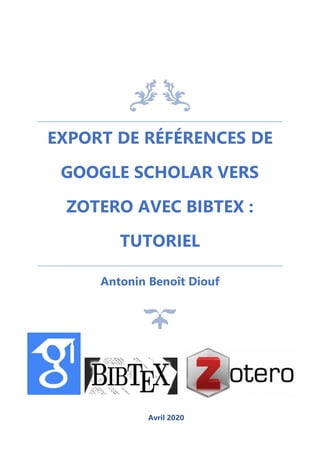
Google Scholar à Zotero via BibTex
- 1. EXPORT DE RÉFÉRENCES DE GOOGLE SCHOLAR VERS ZOTERO AVEC BIBTEX : TUTORIEL Antonin Benoît Diouf 01 AVRIL 2020 Avril 2020
- 2. Antonin Benoît Diouf, http://antoninbenoitdiouf.com Avril 2020 1 Export de références de Google scholar vers Zotero avec BibTex : Tutoriel Table des matières Préambule ......................................................................................................................................1 Quelques rappels, en guise aussi de préalables.........................................................................2 Google Scholar..........................................................................................................................2 Zotero........................................................................................................................................2 BibTex ........................................................................................................................................2 Etape 1 : Opérations dans Google Scholar .......................................................................................3 1. Recherche et enregistrement dans la bibliothèque personnelle...........................................3 2. Exportation vers Zotero.......................................................................................................6 3. Affichage BibTex..................................................................................................................7 Etape 2 : Opérations dans Zotero Standalone..................................................................................8 1. Ouvrir Zotero Standalone ....................................................................................................8 2. Créer la collection................................................................................................................8 3. Importer les références .......................................................................................................8 4. Intégration des références dans la collection.......................................................................9 Préambule Ce tutoriel a pour but de permettre l’ajout dans Zotero de références documentaires trouvées dans Google Scholar. Normalement, cet ajout se fait de manière automatique une fois que l’on installe l’extension (ou plugin) ZOTERO CONNECTOR sur un navigateur Web compatible tel que Chrome (pour l’exemple-ci) ou Firefox et autre Safari. Cependant, il arrive souvent que le Zotero Connector limite le nombre de références ajoutables automatiquement, ce qui occasionne une gêne frustrante si on a l’ambition de collecter une masse importante de références, notamment dans un projet de création de bibliothèque numérique quantitativement riche. C’est là où l’option de passer par un import via un format texte, en l’occurrence BibText devient intéressant.
- 3. Antonin Benoît Diouf, http://antoninbenoitdiouf.com Avril 2020 2 Export de références de Google scholar vers Zotero avec BibTex : Tutoriel Quelques rappels, en guise aussi de préalables Google Scholar • Service de Google dédié à la recherche de documents scientifiques (articles, livres, citations, thèses, etc.). https://scholar.google.com/ ✓ Maîtriser un tant soit peu le langage de recherche de Google Scholar (Commandes et opérateurs spéciaux) permettra de gagner du temps et d’éviter le bruit dans les résultats à afficher (affinage et précision : quelques astuces) ✓ Avoir un compte Google Zotero • Logiciel gratuit de gestion de références bibliographiques avec une multitude de styles de citations pris en charge. • Fortement utilisé dans le domaine de la recherche (rédaction d'études, de thèses ou d'articles), mais aussi utilisable dans celui de la gestion documentaire (alimentation et mise à jour de bases de données documentaires, élaboration de fichiers de données structurées, etc.). https://www.zotero.org/ ✓ L’application Zotero Standalone (indépendante du navigateur) doit être installée. ✓ Avoir un compte Zotero BibTex • Logiciel de gestion de références et format texte servant à traiter des bases bibliographiques. • Assure une fonction d’import-export de références bibliographiques entre différents systèmes. http://www.bibtex.org/
- 4. Antonin Benoît Diouf, http://antoninbenoitdiouf.com Avril 2020 3 Export de références de Google scholar vers Zotero avec BibTex : Tutoriel Etape 1 : Opérations dans Google Scholar 1. Recherche et enregistrement dans la bibliothèque personnelle A l’aide d’une requête, faire une recherche sur le Web scientifique pour afficher des ressources documentaires souhaitées. Une fois que ces dernières acquises, les enregistrer dans sa bibliothèque personnelle (ma bibliothèque) dans Google scholar en suivant le mode opératoire schématisé sur l’image suivante (figure 1). Cliquer sur l’étoile en dessous à gauche de la référence pour intégrer automatiquement cette dernière dans la bibliothèque. Figure 1 1.1. Gestion des Libellés Les libellés ou étiquettes, assurent des fonctions de dossier ou de sous-collection pour regrouper librement sous un même vocable (descripteur), des références traitant d’un même thème (disciplinaire, géographique, temporel, etc.) Figure 2
- 5. Antonin Benoît Diouf, http://antoninbenoitdiouf.com Avril 2020 4 Export de références de Google scholar vers Zotero avec BibTex : Tutoriel 1.1.1. Créer un ou des libellés Cliquer sur ‘gérer les libellés’ image précédente (figure 2) pour ouvrir la page de création des libellés et procéder comme sur les trois images suivantes (figures 3, 4, 5) : Figure 3 Figure 4
- 6. Antonin Benoît Diouf, http://antoninbenoitdiouf.com Avril 2020 5 Export de références de Google scholar vers Zotero avec BibTex : Tutoriel Figure 5 1.1.2. Ajouter un ou des libellés à une référence Une fois les résultats de recherche affichés, sélectionner les références souhaitées et leur attribuer un libellé. Il ne s’agit, ni plus ni moins, que d’une opération d’indexation visant à regrouper les références choisies sous un même descripteur. NB : une référence peut comporter plusieurs libellés 1.1.2.1. Sélectionner références Figure 6
- 7. Antonin Benoît Diouf, http://antoninbenoitdiouf.com Avril 2020 6 Export de références de Google scholar vers Zotero avec BibTex : Tutoriel 1.1.2.2. Choisir libellé Figure 7 2. Exportation vers Zotero Les différentes étapes sont exposées dans l’image ci-dessous (figure 8) 2.1. Ouvrir un libellé Une fois que les libellés ont été ajoutés aux références, on peut afficher l’ensemble des documents décrits sous un libellé donné, en cliquant sur la zone de navigation à gauche qui liste par ordre alphabétique tous les libellés créés dans sa bibliothèque personnelle. 2.2. Sélectionner les références à exporter Il s’agit de choisir (en les cochant) parmi les références listées dans le libellé choisi, celles qu’on veut exporter dans Zotero 2.3. Choisir le format d’export Google Scholar propose quatre (4) formats d’export dont BibTex. Il s’agit de choisir ce dernier format via l’icône de navigation dédiée.
- 8. Antonin Benoît Diouf, http://antoninbenoitdiouf.com Avril 2020 7 Export de références de Google scholar vers Zotero avec BibTex : Tutoriel Figure 8 3. Affichage BibTex Une fois avoir cliqué sur le format BibTex, une nouvelle page s’affiche avec toutes les références de la page HTML des résultats de Google Scholar converties en format d’affichage BibTex comme dans l’image ci-dessous (figure 9) Figure 9 Sélectionner toutes les références de la page (Ctrl+A) et faire Ctrl+C pour les copier dans le presse- papiers.
- 9. Antonin Benoît Diouf, http://antoninbenoitdiouf.com Avril 2020 8 Export de références de Google scholar vers Zotero avec BibTex : Tutoriel Etape 2 : Opérations dans Zotero Standalone 1. Ouvrir Zotero Standalone Depuis l’espace de stockage du logiciel Zotero, lancer ce derniier et repérer l’icône de création de collection pour définir l’espace où seront stockées les références issues de Google Scholar en format BibTex. 2. Créer la collection En cliquant sur l’icône, on ouvre une boîte de dialogue permettant de saisir le nom à donner à la collection Figure 10 3. Importer les références • Choisir la collection dentinaire des références parmi la liste des collections existantes à gauche de l’écran • Ouvrir le menu FICHIER et choisir la commande ‘Importer depuis le presse-papiers’ NB (Rappel) : Pour que le choix de l’Import depuis le presse-papiers fonctionne, il faut au préalable SELECTIONNER (Ctrl+A), puis COPIER et COLLER (Ctrl+C) toutes les références en format BibTex depuis Google scholar (figure 9). S’il y a plusieurs pages de résultats, l’export dans ce cas ne peut se faire que page par page depuis Google scholar. Il faudra donc répéter l’opération pour autant de pages qu’il y a à exporter.
- 10. Antonin Benoît Diouf, http://antoninbenoitdiouf.com Avril 2020 9 Export de références de Google scholar vers Zotero avec BibTex : Tutoriel Figure 11 4. Intégration des références dans la collection A la suite de l’import, toutes les références sont désormais visibles dans la collection choisie pour les abriter. Comme dans l’image suivante (figure 12).
- 11. Antonin Benoît Diouf, http://antoninbenoitdiouf.com Avril 2020 10 Export de références de Google scholar vers Zotero avec BibTex : Tutoriel Figure 12 Le reste est une question de maîtrise de Zotero qui aidera à gérer ces références importées et en adéquation avec les besoins de l’utilisateur. * - * - * Attribution + Pas d’Utilisation Commerciale + Partage dans les mêmes conditions (BY NC SA): Le titulaire des droits autorise l’exploitation de l’œuvre originale à des fins non commerciales, ainsi que la création d’œuvres dérivées, à condition qu’elles soient distribuées sous une licence identique à celle qui régit l’œuvre originale.
